Configurar o DNS para resolução de nomes para o acesso ao vCenter de Nuvem Privada a partir das estações de trabalho locais
Para acessar o vCenter Server em uma nuvem privada da CloudSimple de estações de trabalho locais, você deve configurar a resolução de endereço DNS para que o servidor vCenter possa ser endereçado pelo nome do host, bem como pelo endereço IP.
Obter o endereço IP do servidor DNS para sua nuvem privada
Acesse o portal da CloudSimple.
Navegue até Recursos>Nuvens privadas e selecione a nuvem privada à qual você deseja se conectar.
Na página Resumo da nuvem privada em informações básicas, copie o endereço IP do servidor DNS da nuvem privada.
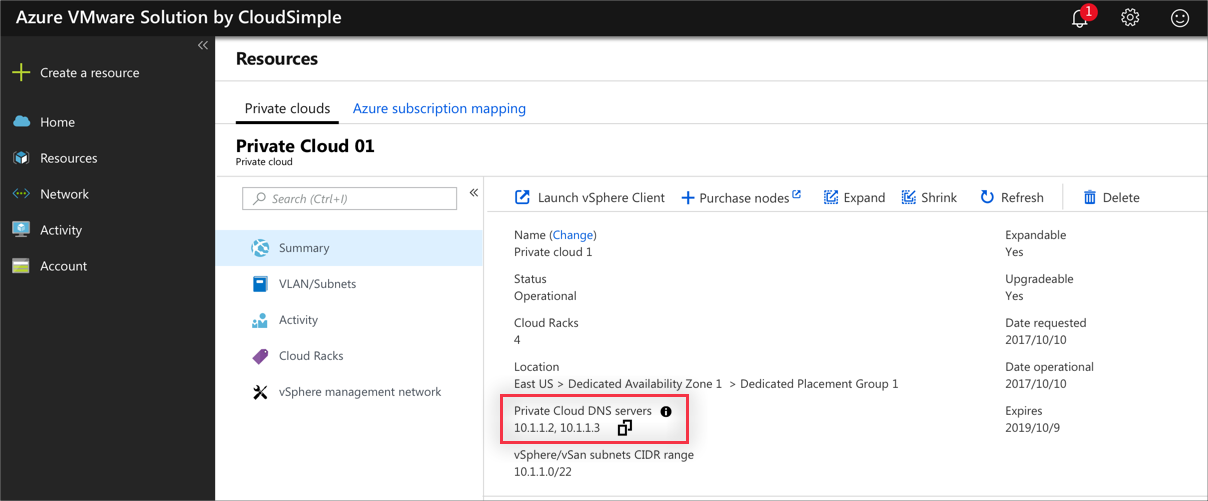
Use qualquer uma dessas opções para a configuração de DNS.
- Crie uma zona no servidor DNS para *. cloudsimple.io
- Crie um encaminhador condicional no servidor DNS local para resolver *. cloudsimple.io
Crie uma zona no servidor DNS para *. cloudsimple.io
Você pode configurar uma zona como uma zona de stub e apontar para os servidores DNS na nuvem privada para resolução de nomes. Esta seção fornece informações sobre como usar um servidor DNS BIND ou um servidor DNS do Microsoft Windows.
Criar uma zona em um servidor DNS de associação
O arquivo e os parâmetros específicos a serem configurados podem variar com base na configuração de DNS individual.
Por exemplo, para a configuração de servidor BIND padrão, edite o arquivo /etc/named.conf no servidor DNS e adicione as informações de zona a seguir.
Observação
Este artigo contém referências ao termo servidor subordinado, um termo que a Microsoft não usa mais. Quando o termo for removido do software, também o removeremos deste artigo.
zone "az.cloudsimple.io"
{
type stub;
masters { IP address of DNS servers; };
file "slaves/cloudsimple.io.db";
};
Criar uma zona em um servidor DNS do Microsoft Windows
Clique com o botão direito do mouse no servidor DNS e selecione nova zona.
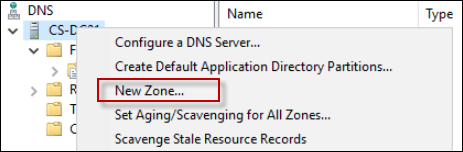
Selecione Zona de stub e cliquem em Avançar.
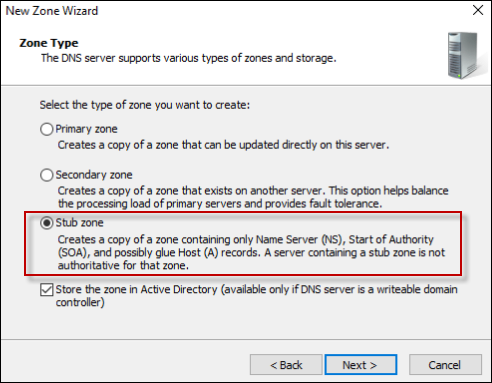
Selecione a opção apropriada dependendo do seu ambiente e clique em Avançar.
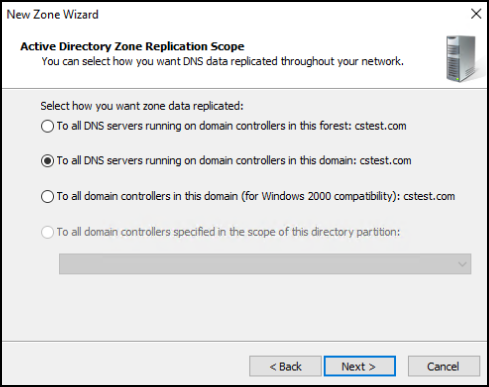
Selecione Zona de pesquisa direta e clique em Avançar.
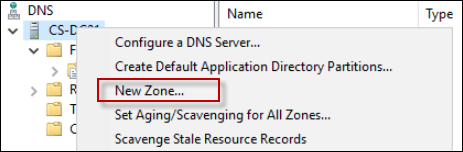
Insira o nome da zona e clique em Avançar.
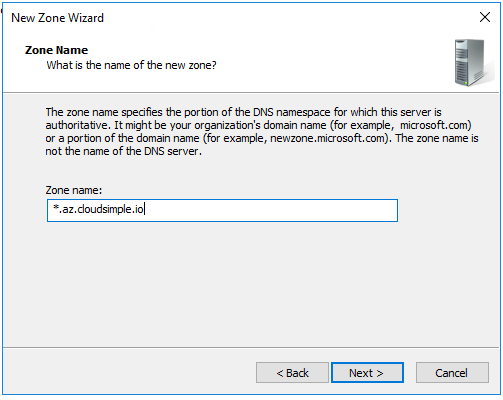
Insira os endereços IP dos servidores DNS para a nuvem privada que você obteve no portal da CloudSimple.
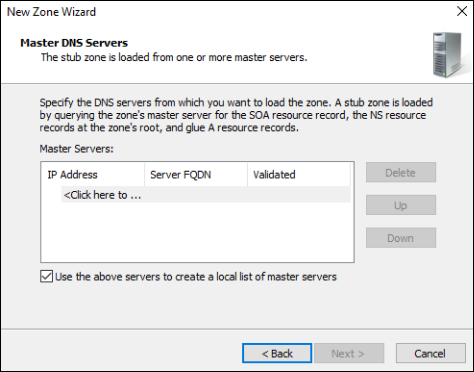
Clique em Avançar conforme necessário para concluir a instalação do assistente.
Novo encaminhador condicional
Um encaminhador condicional encaminha todas as solicitações de resolução de nomes DNS para o servidor designado. Com essa configuração, qualquer solicitação para *. cloudsimple.io é encaminhada para os servidores DNS localizados na nuvem privada. Os exemplos a seguir mostram como configurar encaminhadores em diferentes tipos de servidores DNS.
Criar um encaminhador condicional em um servidor DNS de associação
O arquivo e os parâmetros específicos a serem configurados podem variar com base na configuração de DNS individual.
Por exemplo, para a configuração de servidor BIND padrão, edite o arquivo edit/etc/named.conf no servidor DNS e adicione as informações de zona a seguir.
zone "az.cloudsimple.io" {
type forward;
forwarders { IP address of DNS servers; };
};
Criar um encaminhador condicional em um servidor DNS do Microsoft Windows
Abra o Gerenciador DNS no servidor DNS.
Clique com o botão direito do mouse em encaminhadores condicionais e selecione a opção para adicionar um novo encaminhador condicional.
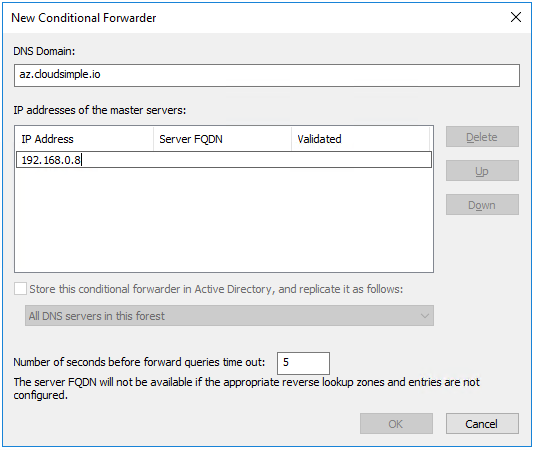
Insira o domínio DNS e o endereço IP dos servidores DNS na nuvem privada e clique em OK.